
Dla każdej aplikacji działającej w systemie Microsoft Windows system operacyjny tworzy własne zadanie, innymi słowy, przydziela pewną ilość pamięci RAM do uruchomienia tego programu i kontroluje działanie aplikacji załadowanej do pamięci zasobami komputera. Oprócz zadań w systemie Windows XP istnieją także procesy - przestrzeń adresowa pamięci wirtualnej zarezerwowana dla programu lub samego systemu operacyjnego do wykonywania dowolnych procedur. Jedno zadanie może aktywować kilka różnych procesów w systemie Windows: na przykład przeglądarka internetowa może jednocześnie uzyskać dostęp do portu modemu, aby odbierać i wysyłać dowolne dane oraz wyświetlać na ekranie wynik działania apletu Java wbudowanego w stronę internetową. Każdemu procesowi automatycznie przypisywany jest indywidualny numer identyfikacyjny, tzw. Identyfikator procesu lub PID, zaprojektowany w celu jednoznacznej identyfikacji procesu w systemie.
Jeśli program, który uruchomiłeś nieoczekiwanie, spowodował zawieszenie się komputera, w większości przypadków nie ma potrzeby uciekania się do awaryjnego restartu: wystarczy znaleźć problem, który spowodował awarię pamięci i usunąć go, to znaczy siłą przerwać jego dalsze wykonywanie. Możliwa jest również inna sytuacja: zamknięcie nieoczekiwanie „zamrożonego” programu poprzez usunięcie zadania, nie będzie można kontynuować przerwanej pracy z żadnym plikiem lub dokumentem. Na przykład jeśli usuniesz program Microsoft Word z pamięci komputera, nie możesz ponownie załadować do niego edytowanego tekstu, ponieważ system operacyjny uważa, że ten dokument jest już używany przez inny program. Zjawiska takie występują, ponieważ po usunięciu zadania proces zainicjowany przez to zadanie nadal pozostawał w pamięci - w naszym przypadku jest to proces przetwarzania dokumentu Word. Zatrzymując proces powodujący awarie, możesz kontynuować pracę z systemem Windows XP w trybie normalnym.
Do zarządzania zadaniami i procesami system Microsoft Windows XP udostępnia specjalne narzędzie systemowe o nazwie Menedżer zadań Windows, którego okno pojawia się na ekranie po naciśnięciu skrótu klawiaturowego Ctrl + Alt + Del
Okno narzędzia Menedżer zadań Windows XP ma pięć funkcjonalnych kart.
Tab Aplikacje (Aplikacje) zawiera listę wszystkich zadań uruchomionych w systemie: w terenie Wyzwanie (Zadanie) wyświetla nazwę zadania w polu Warunek (Status) - jego obecny stan. Normalnym statusem zadania jest stan Uruchomiony. Jeśli zadanie jest zawieszone i nie odpowiada na żądania systemowe, jego status zostanie zdefiniowany jako Nie odpowiada.
Aby usunąć jedno z zadań, wybierz je jednym kliknięciem myszy w menu Zadanie i kliknij przycisk Zakończ zadanie.
Aby przejść do zadania, to znaczy otwórz jego okno na ekranie, wybierz żądane zadanie z listy i kliknij przycisk Przełącz na.
Możesz zainicjować nowe zadanie, klikając przycisk. Nowe wyzwanie (Nowe zadanie) i określając pełną nazwę i ścieżkę do programu, który ma zostać uruchomiony, w odpowiednim polu okna, które otwiera lub definiuje ten program wizualnie za pomocą przycisku Recenzja (Przeglądaj).
Tab Procesy (Procesy) pozwala kontrolować procesy uruchomione w systemie.
Menu na tej zakładce wyświetla nazwy procesów - Nazwa obrazu (Nazwa obrazu), identyfikatory inicjatorów procesów - Nazwa użytkownika (Nazwa użytkownika), cechy sprzętowego przetwarzania procesów - CPU (CPU) oraz ilość pamięci RAM zajętej przez procesy - Pamięć (wykorzystanie pamięci). Można włączyć wyświetlanie innych charakterystyk procesu (na przykład PID, zakres We / Wy, pamięci podręcznej używanej przez proces itp.) Za pomocą funkcji Wybierz kolumny polecenia menu Widok. Aby zatrzymać proces, wybierz tytuł za pomocą kliknięcia myszy i kliknij przycisk Zakończ proces (Zakończ proces).
Jeśli chcesz, aby procesy inicjowane przez wszystkich użytkowników twojego systemu były wyświetlane w tym menu, zaznacz pole obok Pokaż procesy wszystkich użytkowników. Możesz także ustawić priorytet procesu, klikając prawym przyciskiem myszy jego tytuł, wybierz element z wyświetlonego menu. Priorytet (Ustaw priorytet) i wskaż tryb wykonywania przypisany do tego procesu:
Real time (Realtime) - tryb czasu rzeczywistego (wszystkie żądania inicjowane przez proces są realizowane przez system po otrzymaniu);
Wysoki - najwyższy priorytet;
Powyżej średniej (AboveNormal) - wysoki priorytet;
Średni (normalny) - priorytet standardowy;
Poniżej średniej (LowerNormal) - niski priorytet;
Niski - najniższy priorytet.
Im wyższy priorytet procesu, tym szybciej wykonywane są przez niego żądania. W przypadku procesów o wysokim priorytecie system zapewnia przede wszystkim zasoby sprzętowe i programowe. Podczas redystrybucji priorytetów procesu należy pamiętać, że jeśli ustawisz priorytet dla procesu wtórnego, priorytet jednego z procesów systemowych istotnych dla systemu Windows może automatycznie stać się niski, w wyniku czego prędkość całego systemu zauważalnie spadnie lub wykonanie tego procesu zostanie całkowicie zablokowane , co spowoduje zawieszenie się komputera. Jeden z procesów powinien mieć wysoki priorytet tylko wtedy, gdy jego wykonanie z „normalnym” priorytetem jest z jakiegoś powodu trudne lub niemożliwe..
Tab Wydajność Okno (Wydajność) Menedżera zadań Windows zawiera informacje o obciążeniu procesora, pamięci RAM i wykorzystaniu innych zasobów sprzętowych komputera.
W szczególności wykresy użycia procesora i historii użycia procesora pokazują obciążenie procesora komputera, wskaźniki użycia PF i chronologię historii użytkowania PF - użyj pliku stronicowania do buforowania systemu wskaźnik danych Pamięć fizyczna - obciążenie pamięci fizycznej w kilobajtach.
Podobnie zakładka Sieć (Sieć) pokazuje obciążenie Twojej sieci lokalnej.
I na koniec, jeśli chcesz zobaczyć listę wszystkich użytkowników aktualnie pracujących z twoim systemem, przejdź do zakładki Użytkownicy (Użytkownicy).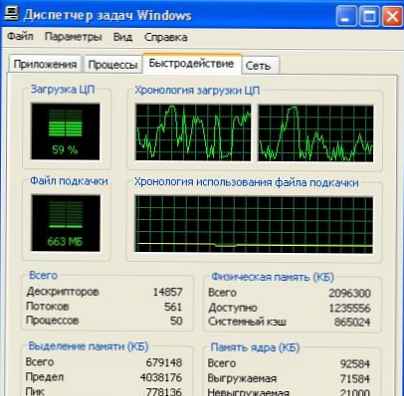
Jeśli jesteś zarejestrowany w systemie jako administrator tego komputera, możesz odłączyć jednego z użytkowników, zaznaczając nazwę jego sesji Windows w menu jednym kliknięciem myszy i przyciskiem Wyłącz (Rozłącz). Ponadto możesz wysłać mu wiadomość, naciskając przycisk Wyślij wiadomość (Wyślij wiadomość). Aby zakończyć bieżącą sesję w systemie Windows, kliknij przycisk Wyjdź z systemu (wylogowanie).











